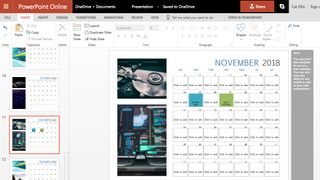Günlük uygulamaları harikadır, ancak herkesin görebileceği şekilde duvarda asılı duran fiziksel bir takvimin pratikliğini yenmek zordur.
PowerPoint, metin ağırlıklı belgeler oluşturmak için harika değildir, ancak sürükle ve bırak arabirimi ve indirilebilir şablonları sayesinde takvimler için idealdir. Bir Microsoft Office aboneliğiniz yoksa merak etmeyin; Web tarayıcınızda ücretsiz olarak bir takvim oluşturmak için PowerPoint Online'ı kullanabilirsiniz.
Sadece bir şablon seçin, kendi fotoğraflarınızı ekleyin, en önemli doğum günlerinizi, yıldönümlerinizi ve diğer etkinlikleri ekleyin ve baskıya hazır.
Yeterince kendi fotoğrafınız yoksa, halka açık en iyi stok fotoğraf siteleri listemize bir göz atın .

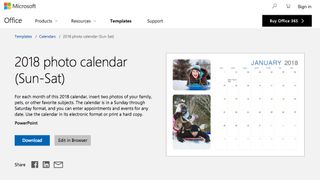
1. Bir şablon seçin
Microsoft Office şablon galerisini ziyaret edin (yeni sekmede açılır) ve Microsoft PowerPoint, Excel ve Word tasarımlarını görmek için 'Takvimler'i seçin. Bir PowerPoint tasarımı seçin ve 'İndir' veya 'Tarayıcıda düzenle'yi seçin.
Tarayıcınızda çalışmayı seçerseniz, Microsoft hesabınızla oturum açmanız veya yeni bir hesap oluşturmanız istenir. Oturum açtıktan sonra, şablon çevrimiçi PowerPoint'te açılır.
Bir takvim şablonu indirdiyseniz, dosyayı PowerPoint masaüstü uygulamasında açmak için çift tıklayın.

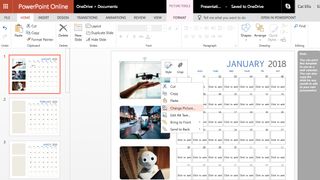
2. Kendi fotoğraflarınızı ekleyin
Kendi fotoğraflarınızı eklemek için önceden ayarlanmış görüntülerden birine sağ tıklayın ve 'Resmi değiştir'i seçin. Yuvarlak köşeler gibi efektler de dahil olmak üzere görüntü boyutu ve stili korunacaktır.
PowerPoint Online, yalnızca 6 MB'tan küçük resimlerin karşıya yüklenmesini sağlar. Resimleriniz çok büyükse, yeniden boyutlandırmak için çevrimiçi fotoğraf düzenleyici Fotor'u (yeni sekmede açılır) kullanabilirsiniz .
Fotoğrafları bir şablonun etrafında sürüklerken, diğer öğelerle hizalamanıza yardımcı olacak ve tasarımın düzgün görünmesini sağlayacak yönergeler görünecektir.

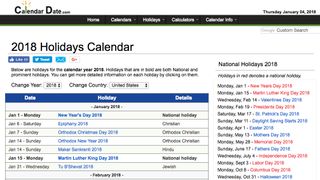
3. Yeni etkinlikler ekleyin
Şablona girilen bazı önemli olaylar zaten var, ancak belirli bir gün için metin kutusuna yazarak başkalarını da ekleyebilirsiniz. Yer tutucu 'Eklemek için tıklayın' metni hakkında endişelenmeyin; bu, takviminizi yazdırdığınızda görünmez.
Doğum günleri ve yıldönümlerinin yanı sıra bazı dini törenler ve diğer tatilleri de eklemek isteyebilirsiniz. CalendarDate.com'da ulusal etkinlikler için açılır bir ülke menüsü içeren kapsamlı bir liste (yeni sekmede açılır) vardır .

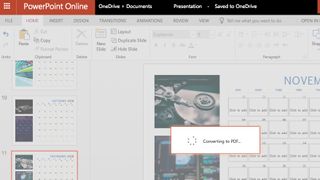
4. Takviminizi yazdırın veya dışa aktarın
'Dosya > Yazdır'ı tıkladığınızda PowerPoint takviminiz bir PDF'e dönüştürülecek ve böylece diğer belgeler gibi yazdırılabilecektir. Baskı ön izlemeyi dikkatlice kontrol ettiğinizden emin olun; şablon, kağıdınızla aynı boyutlarda olmayabilir.
Takviminiz otomatik olarak OneDrive'a kaydedilecek (5 GB'lık ödeneğinizin bir kısmı kullanılarak), ancak isterseniz onu bir PDF veya ODP (Açık Belge Sunumu) dosyası olarak masaüstünüze aktarabilirsiniz. Daha sonra düzenlemek üzere Microsoft'un yerel PPTX biçiminde kaydetmek için 'Bir kopyasını indir'i de seçebilirsiniz.
- Takvim meşgul mü? En iyi zaman yönetimi yazılımı listemize göz atın